Как перенести контакты с Айфона на Андроид (и наоборот)
Главная / ЧАстые ВОпросы4 января 2021
- Как перенести контакты через iCloud и VCF-файл
- Как перекинуть данные с помощью Google
- Копирование контактов через iTunes
- Перенос с помощью программ
- Другие способы
Здравствуйте, уважаемые читатели блога KtoNaNovenkogo.ru. Сегодня использовать несколько телефонов стало почти необходимостью.
Те, у кого есть рабочий и личный смартфон, часто не знают, как перенести контакты с Айфона на Андроид, либо с Андроида на Айфон. Отличия между операционными системами немного затрудняют этот процесс.
Чтобы скопировать и передать часть информации придется пользоваться специальным программным обеспечением. Но есть и другие, более простые способы.
Зная все методы, можно подобрать удобный для себя вариант и потратить на перенос всего несколько минут.
Как перенести контакты через iCloud и VCF-файл
Основной способ, как перекинуть контакты с Айфона на Андроид, требует использования облачного сервиса iCloud.
Порядок действий следующий:
- Открыть iCloud на настольном ПК.
- Перейти к разделу контактов.
- Выбрать номера, которые будут переноситься (или все), нажав на соответствующую кнопку.
- Нажать на «шестеренку» и выбрать экспорт vCard. После этого на компьютер из «облака» начнет загружаться VCF-файл с контактами.
- Подключить смартфон с ОС Андроид к тому же ПК и переместить полученные данные в телефонную память.
- Импортировать номера в приложении «Контакты», указав путь к файлу VCF.
Если у вас в данный момент нет доступа к компьютеру, или по какой-то причине не открывается доступ к iCloud, информацию можно передать другим способом.
В этом случае файл VCF нужно создать непосредственно на телефоне (Айфоне Андроиде), после чего переслать на электронную почту пользователя. Затем на втором смартфоне открыть почтовый ящик, данные перенести в память и открыть.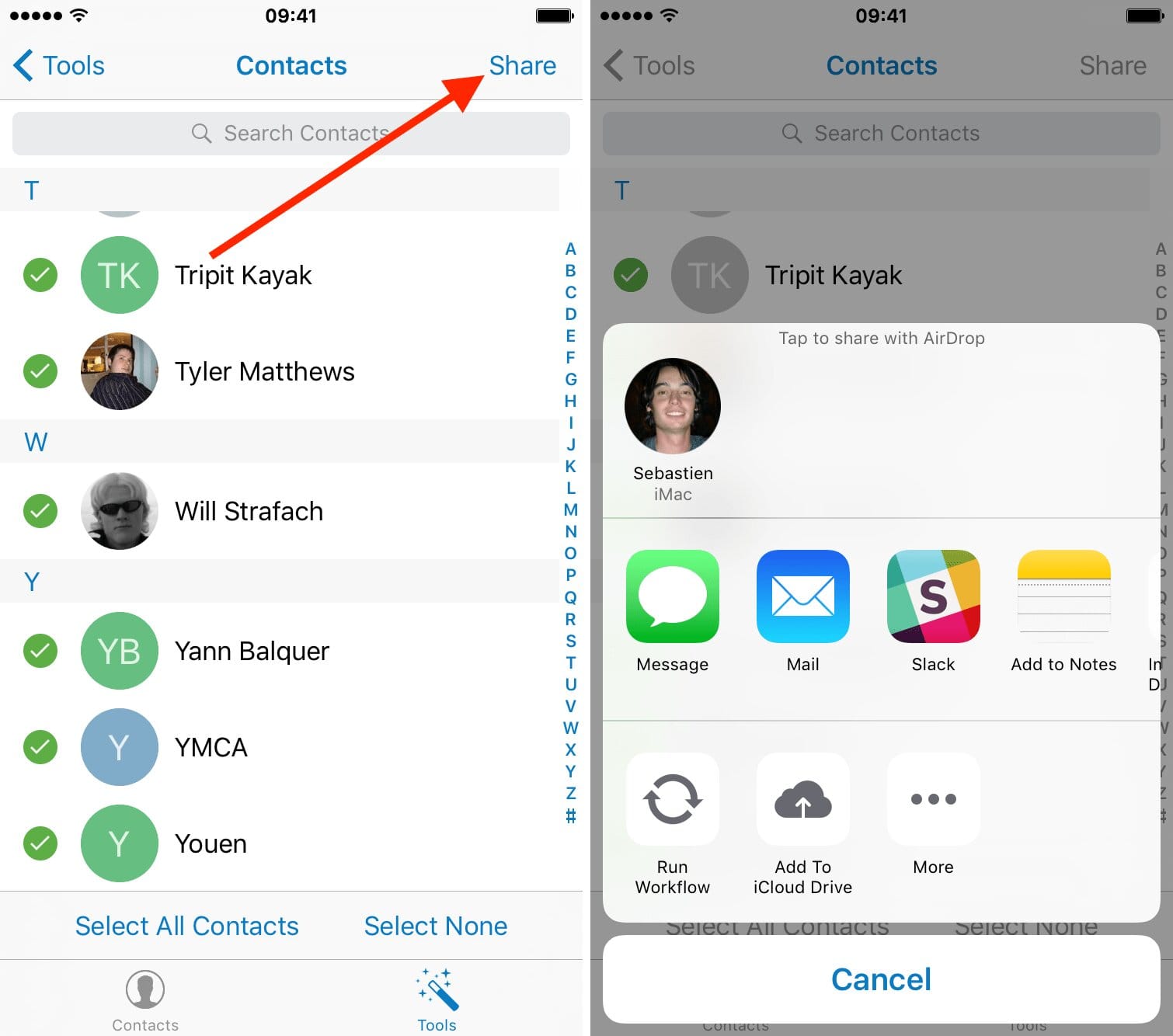
Список номеров и контактов автоматически сохранится в телефонной книге.
Как перекинуть данные с помощью Google
Еще один способ, как перенести данные с Айфона на Андроид, предполагает использование аккаунта Google.
Принцип основан на том, что пользователи гаджетов на iOS тоже могут завести учетную запись Gmail, и синхронизировать ее с некоторыми приложениями Apple.
Порядок действий:
- Перейти на айфоне в раздел учетных записей и паролей (или почты, контактов и календарей).
- Добавить учетную запись Google.
- Авторизоваться с помощью логина и пароля от профиля Google.
- С помощью ползунка включить синхронизацию контактов.
После этого останется только перейти в меню контактов телефона на Android и выполнить экспорт данных из указанного аккаунта.
Этот способ также подойдет для тех, кто не знает, как перекинуть контакты с Андроида на Айфон. Все действия выполняются в той же последовательности, но сначала включается синхронизация на Android, и уже потом на iOS.
Копирование контактов через iTunes
Этот метод требует использования компьютера, на котором установлена программа iTunes.
Перенос данных выполняется за несколько шагов:
- Подключить iPhone к компьютеру кабелем.
- Открыть на ПК iTunes, в котором выбрать нужное устройство.
- В меню выбрать пункт «Сведения» или «Информация».
- Поставить галочку напротив синхронизации контактов.
- Выбрать «Google Contacts».
- Ввести данные учетной записи Google.
Теперь необходимо убедиться, что в качестве основного аккаунта на смартфоне с ОС Андроид выбран тот же профиль Google. Если все в порядке, контакты автоматически переносятся на телефон.
Перенос между Айфоном и Андроидом с помощью программ
Существуют также сторонние приложения, с помощью которых можно отправить информацию о номерах и именах контактов на другой телефон.
Процесс переноса данных занимает всего несколько минут. Но для этого нужно, чтобы программы были установлены на оба смартфона.
CardDAV-Sync
Одна из самых популярных утилит среди тех, кто ищет, как перенести данные с Андроида на айфон или наоборот.
Для ее использования вам нужно:
- Скачать приложение CardDAV-Sync из интернет-магазина PlayMarket на телефон с Андроид и запустить.
- Ввести в качестве сервиса адрес p02-contacts.icloud.com.
- Указать в качестве имени и пароля пользователя данные из Apple ID.
- Нажать «Дальше» и ввести имя своей учетной записи.
- Выбрать синхронизацию только с сервера на телефон.
На последнем этапе перемещения жмем «Завершить» и дожидаемся переноса данных.
Преимущества этой программы в том, что для передачи контактов нет никакой необходимости задействовать iPhone. Кроме того, она поддерживает даже старые версии платформы Android (начиная с 2.2).
My Contacts Backup
Еще одно довольно известное приложение, которое помогает создавать VCF-файлы.
Принцип его использования следующий:
- Запустить программу на iPhone.
- Разрешить доступ к номерам и нажать Backup.
- После завершения процесса выбрать отправку по электронной почте и указать свой e-mail.
Файл с контактами отправляется по указанному адресу. Сообщение открывается на смартфоне с Андроид и после запуска автоматически переносит данные в телефонную книгу.
Другие способы переноса
Если у вас в телефонной книжке не больше 15-20 номеров, можно попробовать перебросить их на другое устройство вручную. Для этого на iPhone открывается меню контактов, выбирается нужное имя и движением пальца вниз открывается вкладка «Поделиться».
Информацию можно отправить по электронной почте (что это?) или в виде сообщения в одном из мессенджеров (что это такое?). Для этих же целей можно использовать Bluetooth.
Еще один способ, который подойдет в первую очередь тем, кто ищет, как перенести контакты с Андроида на Айфон. Он предполагает простое копирование всех номеров из телефонной книги на «симку».
Он предполагает простое копирование всех номеров из телефонной книги на «симку».
Для этого на Android в меню «Контакты» нужно отметить необходимые для переноса имена. После чего выбрать отправку на SIM-карту.
Повторить такой трюк на Айфоне получится только при наличии джилбрейка (неофициальной версии прошивки) и специальной утилиты SIManager.
Преимущество использования переноса данных через SIM-карту в том, что вам совсем не обязательно иметь доступ к сети интернет. Но есть и недостаток – после установки на новом гаджете будут доступны только имена и номера, но не дополнительные данные (даты рождения, добавочный телефон).
Заключение
Итак, теперь вы знаете, что разные операционные системы могут с легкостью взаимодействовать между собой. Соответственно, перенести нужные контакты с одного устройства на другое можно разными способами.
Как с помощью онлайн-приложений, так и без них. Единственное, о чем нужно помнить, совершая подобные действия, это безопасность. Скачивать программы нужно только с официальных сайтов.
Удачи вам! До скорых встреч на страницах блога KtoNaNovenkogo.ru
Использую для заработка
Как перенести контакты с Android на iPhone 11/X(s/r)/8/7/6 через аккаунт Google Gmail
Разберемся как перенести контакты с телефона Android на iPhone. C подобным вы столкнулись, когда решили перейти на iOS.
Данная статья подходит для всех моделей iPhone 11/Xs(r)/X/8/7/6 и Plus на iOS 13. На более старых версиях могут отличаться или отсутствовать указанные в статье пункты меню и аппаратная поддержка.
Сложного ничего нет: достаточно авторизоваться на Айфоне в аккаунте Google, при условии что ваши контакты были сохранены не на СИМ-карте, а в почте Gmail.com (об этом в конце статьи).
В сети полно советов как сделать перенос контактов при помощи сторонних приложений. Их явно писали люди, которые ни разу не держали Айфон в руках. Все делается при помощи встроенных возможностей iOS.
Все делается при помощи встроенных возможностей iOS.
СодержаниеПоказать
Синхронизация iPhone и Google
Путь следования на iPhone такой:
- Настройки
- Учетные записи и пароли
- Добавить учетную запись
- Вводим свой email и пароль на почте gmail.com
- Выбираем что синхронизировать
- Готово
Увеличить
После этого вы увидите все контакты в меню звонка.
Увеличить
Как синхронизировать контакты Android с Gmail.com
Если вы по старинке храните все контакты на симке, то самое время перенести их в облако и при смене/утере телефона вам не нужно будет их восстанавливать: все всегда в сети и достаточно на телефоне синхронизировать аккаунт Google.
Читайте Как перенести контакты с iPhone на iPhone
На Android это делается так:
- Контакты
- Меню (3 точки вертикальные справа сверху)
- Настройки
- Контакты
- Импорт/экспорт контактов
- Импорт с SIM-карты
Увеличить
Затем надо проверить, что включена синхронизация телефона с Google:
- Настройки
- Пользователи и архивация
- Учетные записи
- Галочка на «Контакты»
Увеличить
Вот и все. Теперь можете найти нужный контакт на своем iPhone и переход с Android прошел без проблем.
Как перенести контакты с Android на iPhone
Если вы ранее использовали Android-телефон и решились перейти на iPhone, одна из первых вещей, которую вам необходимо сделать, это передача контактов с Android на iPhone. Если вы пытаетесь выяснить, как это сделать, вы попали в нужное место. В этой статье мы покажем вам четыре способа перемещения контактов с Android на iPhone.
Представьте ситуацию, когда вы купили новый или восстановили бывший в употреблении iPhone, купив на Apple Parts необходимые запчасти. Первая проблема, с которой вы столкнетесь, это необходимость перенести ваши данные со старого устройства на новое.
Мы рекомендуем вам попробовать 4 способа переноса адресной книги с Android на iPhone. Используйте их в том порядке, в котором мы их перечисляем: простой способ будет работать в большинстве случаев, манипуляции второго способа стоит проделать в любом случае. Если это все не сработает, возможно стоит попробовать обмен с помощью SIM-карты, и в крайнем случае, вы можете использовать приложение.
Перенос контактов с Android на iPhone: быстрый и простой способ
Если вы используете свой телефон или планшет на Android, у вас есть аккаунт Google. Хорошей новостью является то, что все ваши контакты автоматически могут быть связаны с вашей учетной записью Google. Миграция контактов на ваш iPhone будет очень простой.
Перейдите в Настройки на своем Android телефоне и выберите пункт «Учетные записи и синхронизация» (или аналогичный). Введите данные своей учетной записи Google и включите синхронизацию. Теперь ваши телефонные контакты и контакты Google будут синхронизироваться.
Теперь откройте свой новый iPhone. Откройте Настройки — Почта, Контакты, Календарь и нажмите «Добавить учетную запись». Здесь выберите Google. Теперь вам нужно войти в свою учетную запись Google и убедиться, что синхронизация Контактов включена. Теперь вы должны увидеть, что все ваши Google контакты теперь есть и на вашем iPhone.
Перенос контактов с Android на iPhone: полный путь
Вышеуказанный метод будет работать практически во всех случаях. Если он не сработает, или вы просто хотите убедится, что будущем, синхронизация с Google аккаунтом будет проходить правильно, сделайте следующее:
Откройте приложение «Настройки» на вашем iPhone. Выберите Почта, Контакты, Календари. Выберите пункт меню Добавить аккаунт , а затем опцию Другое. Выберите Добавить учетную запись CardDAV. Заполните данные своей учетной записи в следующих полях:
- Сервер: введите «google.com»
- Имя пользователя: введите полную учетную запись Google или адрес электронной почты.
- Пароль: ваш аккаунт Google или пароль Google Apps.
 Если вы включили двухэтапную аутентификацию, вам необходимо создать и ввести пароль для конкретного приложения.
Если вы включили двухэтапную аутентификацию, вам необходимо создать и ввести пароль для конкретного приложения. - Описание: введите описание учетной записи (например, личные контакты).
Выберите «Далее» в верхней части экрана. Убедитесь, что опция «Контакты» включена.
После завершения настройки откройте приложение «Контакты» на своем устройстве, и синхронизация между вашим iPhone и Google начнется автоматически. Каждый раз, когда вы настраиваете любой смартфон, аккаунт Google может использоваться для хранения всех ваших контактов.
Перенос контактов с Android на iPhone: обмен SIM
Этот метод можно использовать только, если ваш Android-телефон имеет SIM-карту аналогичного размера, что и у вашего iPhone — либо микро-, либо нано-SIM для более поздних моделей iPhone.
Сначала сохраните все контакты на SIM-карте Android телефона. Затем вставьте SIM-карту в свой iPhone, следя за тем, чтобы не потерять SIM-карту iPhone. Наконец, перейдите в «Настройки» и выберите «Почта, контакты, календари», а затем нажмите «Импорт контактов с SIM». По завершении операции вы можете вернуть SIM-карту iPhone.
Перенос контактов с Android на iPhone: используйте приложение
Вы можете попробовать использовать, бесплатное приложение для Android и iOS — Copy My Data, чтобы перенести ваши контакты, если все остальные попытки были не удачными.
В приложении Copy My Data есть несколько вариантов, один из которых включает использование Google Диск или синхронизацию данных непосредственно с устройства через Wi-Fi. Выберите, тот способ, который вам больше нравиться, и следуйте инструкциям на экране. Хорошей новостью является то, что это довольно легко и просто, и вам не нужно долго ждать.
Как быстро перенести контакты с iPhone на Android через приложения, аккаунт Google и iCloud
При переходе с iOS на Android приходится искать решения для того, чтобы переместить данные на новое устройство максимально быстро и просто.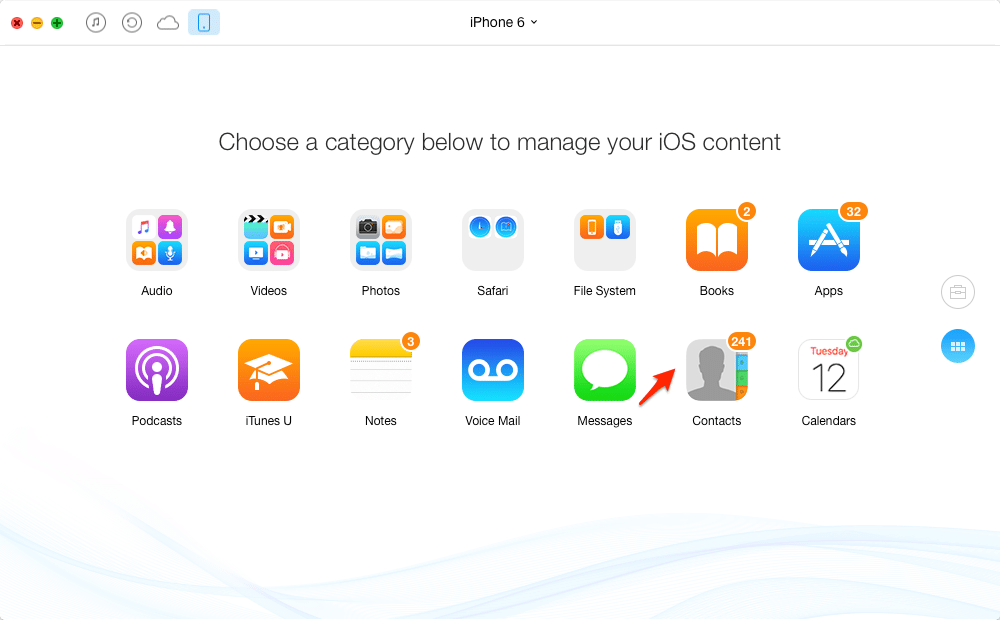 Если фотографии отправить просто, то перенести контакты с iphone на android уже сложнее. Рассмотрим подробнее несколько способов.
Если фотографии отправить просто, то перенести контакты с iphone на android уже сложнее. Рассмотрим подробнее несколько способов.
iCloud
Самый простой метод переноса контактов — использование облачного хранилища iCloud.
Важно! На iPhone должна быть включена функция импорта контактов в облако. Активировать ее можно через «Настройки» → «iCloud».
- Зайдите на сайт хранилища → войдите под своим Apple ID.
- Откройте вкладку «Контакты».
- Выделите все номера («Ctrl + A» или «CMD + A»).
- Настройки → «Экспорт vCard».
Обратите внимание! Файл сохранится в папку по умолчанию.
- Переместите архив на Android-устройство (через USB, мессенджер, облако и т.д.)
- Зайдите в «Телефон» на смартфоне.
- «Настройки» → «Управление контактами».
- «Импорт из внутренней памяти».
- Укажите расположение файла с данными.
- После завершения экспорта контакты отобразятся в адресной книге.
Контакты Google
Данный способ позволит использовать контакты одновременно на нескольких устройствах.
- На iPhone зайдите в «Настройки» → «Почта, адреса, календари» → «Добавить учетную запись» → «Google».
- Введите данный гугловского аккаунта → «Далее».
- Переведите тумблер «Контакты» в активное положение.
- Вернитесь в «Почта, адреса, календари» → подпункт «Контакты» → «Стандартная учетная запись» → «Gmail».
- Откройте телефонную книгу и дождитесь завершения синхронизации.
- На Android-устройстве перейдите в «Настройки» → «Аккаунты».
- » Добавить аккаунт» → «Google».
- Войдите в учетную запись → поставьте галочку возле пункта «Контакты» для синхронизации.
- После завершения процесса в телефонной книге появятся номера с iPhone.
Бесплатное приложение для быстрой передачи телефонной книги.
- Установите приложение на iPhone.[appbox appstore id446784593]
- Нажмите «Backup» → дождитесь завершение процесса.

- Нажмите «Email» → отправьте на свой почтовый ящик.
- На Android-устройстве запустите скачанный файл → дождитесь завершения процесса.
- В телефонной книге отобразятся номера, полученные из vCard.
CardDAV
Приложение выполняет прямую синхронизацию данных с серверов Apple, что позволяет получить необходимую информацию даже без использования iPhone.
Важно! На iPhone должна быть включена функция импорта контактов в облако. Активировать ее можно через «Настройки» → «iCloud».
- Установите программу на Android.[appbox googleplay org.dmfs.carddav.sync]
- Выберите в списке CardDAV.
- В качестве сервера укажите p02-contacts.icloud.com.
- Имя пользователя и пароль — данные аккаунта Apple ID.
- Укажите любое имя аккаунта → поставьте галочку возле «Синхронизировать только с сервера на телефон» → «Завершить».
Важно! Обязательно укажите этот пункт.
- После завершения синхронизации контакты автоматически загрузятся в память смартфона.
Выводы
Перенести телефонную книгу с iPhone на Android можно несколькими способами. Проще всего это сделать через Google-аккаунт либо приложение CardDAV.
Как перенести контакты с Android на iPhone
Если ваша заветная мечта наконец-то исполнилась, вы стали обладателем лучшего iPhone, перед вами возникнет проблема, связанная с тем, как переместить все контакты с Андроида на Айфон. Ничего удивительного нет. Это необходимо, чтобы продолжить общение со всеми своими родными, друзьями, коллегами по работе. Однако, как перенести контактные данные без потери, знают немногие. Особенно минимальным количеством информации владеют те счастливчики, которые ещё несколько часов назад обладали стареньким Андроидом. Не существует таких проблем, которые устранить невозможно. Предлагаем ознакомиться с рекомендациями, которые помогут разобраться в последовательности действий, позволяющих быстро и беспрепятственно перенести контакты на новенький Айфон.
Перенос данных
Приобретая новые устройства, каждый испытывает невероятную радость от того, что стал обладателем «чудо-техники». Однако очень хочется иметь на новеньком Айфоне все те программы, которые были ранее установлены на Андроиде, поскольку к ним уже привыкли, они не раз помогали решать различные повседневные задачи, являлись верными спутниками в организации приятного досуга. Только на первый взгляд может показаться такой процесс простым, но как дело дойдёт до практической стороны, сразу же возникают вопросы. Если всевозможные программы, утилиты можно заново установить на Айфоне, точно так же можно установить полюбившиеся игровые приложения, то распрощаться с телефонной книгой, которую собирали годами, вряд ли кто-то согласится. Именно по этой причине мы рекомендуем внимательно изучить инструкцию, как осуществляется передача данных, в том числе и контактов.
Копирование при помощи синхронизации
Прежде всего, передача контактных данных осуществляется при помощи облачного хранилища Google. Итак, чтобы приступить к основной части важной для вас манипуляции, не забудьте синхронизировать ваш Андроид с сервисом Google Contacts. Если вы до этого времени не успели стать обладателем аккаунта Google, не поленитесь его создать и выполнить все наши дальнейшие указания. Сервис Google Contacts будет наилучшим помощником для вас и в дальнейшем, невзирая на то, что теперь вы стали обладателем iPhone. Предлагаем изучить перечень всех действий, которые просто нужно будет последовательно выполнить:
- зайдите в основное меню Андроида;
- выберите раздел «Настройки»;
- перейдите в «Учётные записи»;
- сделайте выбор Google;
- введите свой логин и пароль;
- в открывшемся аккаунте выберите опцию «Синхронизировать», а затем «Контакты».

После выполнения таких нехитрых действий процесс синхронизации запускается и осуществляется в автоматическом режиме. Вам остаётся только дождаться, когда он будет завершён. Теперь берём в руки ваш iPhone, переходим тоже в раздел «Настройки», оттуда перемещаемся в «Почта, адреса, календари». Здесь вы обнаружите кнопку «Добавить учётную запись», нажимайте на неё и следуйте далее, нажимая клавишу «Другое», а потом «Учётная запись CardDAV для контактов».
Система потребует от вас введения данных, подчинитесь этому и нажмите кнопку «Вперёд». Вот теперь опять наступил тот момент, когда нужно запастись терпением и дождаться завершения запущенного процесса. Это того стоит, поскольку после завершения все контакты, которые ранее были на вашем Андроиде, вы обнаружите на своём новеньком Айфоне.
Приложение Move to iOS
Хорошим помощником при решении таких задач является программа Move to iOS, позволяющая с лёгкостью осуществлять передачу не только контактов с Android на iPhone, но и других данных. Чтобы воспользоваться таким вариантом, программа Move to iOS должна быть установлена на обоих устройствах. Первоначально открываем её на Андроиде. После запуска главного меню нажмите кнопку «Продолжить», выполните все действия, которые вам будут предложены, нажмите последовательно три кнопки:
- «Принимаю»;
- «Далее»;
- «Поиск кода».
Теперь возьмите устройство с iOS, на его экране в этот момент должна отобразиться запись «Перенос с Android». Как только она появится, нажмите «Продолжить». В ответ вам должен прийти код, состоящий из 10 или 6 цифр. Даже если в момент ожидания вы обнаружите сообщение о низком качестве подключения к сети, просто не реагируйте на него, а продолжайте терпеливо ждать.
Как только код придёт, введите его в специальное поле на Андроиде, затем дождитесь появления «Перенос данных». Как только это сообщение появилось, считайте, что вы почти достигли цели. Выберите всё то, что вам нужно перенести, нажмите «Далее» и ждите.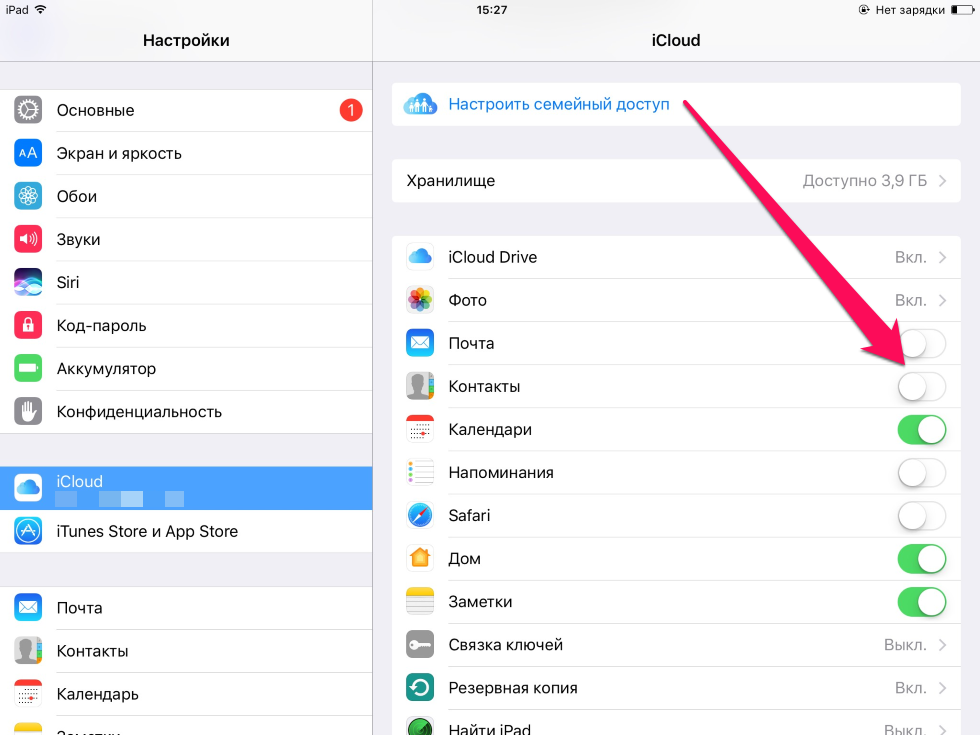 Процесс переноса может продолжаться разный период времени, всё зависит от того, какое количество информации вы поручили перенести.
Процесс переноса может продолжаться разный период времени, всё зависит от того, какое количество информации вы поручили перенести.
Использование синхронизации с сервисами Google и Outlook
Существуют и другие варианты переноса данных, поэтому если вас интересует, как на Айпад перенести контакты Андроида, мы поможем разобраться. Итак, при необходимости переноса контактов с Андроида на Айфон сервис Outlook рассматривается многими пользователями, как наилучший вариант. Безусловно, сначала нужно активировать аккаунт, затем конкретизировать сервис «Outlook.com», а уже после этого запустить процесс синхронизации. Опять-таки несложные действия позволят легко перенести контакты на ваш новенький Айфон.
Копирование без синхронизации
Всё, что мы описали выше, так или иначе связано с процессом синхронизации. Однако существуют варианты решения поставленной задачи, которые не предусматривают синхронизацию при переносе контактов на iOS. Сразу отметим, что и Андроид, и Айфон легко работают с файлами, имеющими расширение .vcf. Учитывая это, предлагаем вам зайти на своём Андроиде в раздел «Контакты» и найти опцию, предлагающую осуществить импорт, а в последующем и экспорт. Прежде чем осуществлять экспорт, не забудьте указать, на какой конкретно накопитель вы желаете сохранить файл. В этом случае будет создан и сохранён файл с расширением .vcf, выступающий в качестве надёжного переносного «хранилища» всех контактов. Заметим, что файл с расширением .vcf отлично считывается программами, установленными как на Android, так и на iPhone.
Не нужно думать, что ограничиваться приходится только передачей через почту Gmail, созданием файлов со специальным разрешением. На этом возможности переноса контактов не завершаются. Перенести контакты Android на iPhone 6 можно также и таким способом, как копирование через iTunes. Для этого запустите iTunes, подсоедините Айфон к компьютеру, найдите кнопку «Информация», а затем перейдите на строку «Google Контакты». Далее автоматически запустится процесс синхронизации и вам удастся без затруднений переслать все контакты. Ещё проще будет решить такую проблему, если все контактные данные сохранены на сим-карте. Возьмите своё устройство с Айос, зайдите в раздел «Настройки», перейдите на параметр «Контакты» и выберите «Импортировать контакты SIM». Как видите, перенос с СИМ-карты не сопровождается никакими сложностями.
Далее автоматически запустится процесс синхронизации и вам удастся без затруднений переслать все контакты. Ещё проще будет решить такую проблему, если все контактные данные сохранены на сим-карте. Возьмите своё устройство с Айос, зайдите в раздел «Настройки», перейдите на параметр «Контакты» и выберите «Импортировать контакты SIM». Как видите, перенос с СИМ-карты не сопровождается никакими сложностями.
Если же вы интересуетесь, как перекинуть контакты, используя сторонние программы, мы подскажем, что, помимо официального приложения Move to iOS, о котором мы уже упоминали, существуют и другие программные возможности, позволяющие легко решать такие задачи. Самыми распространёнными являются:
- My Contacts Backup;
- CopyTrans;
- Wondershare Mobile Trans;
- CardDAV-Sync.
Интерфейс программ вполне понятен, поэтому разобраться с принципом работы с конкретным приложением будет несложно даже для новичка. Следует только учитывать, что многие программы не являются бесплатными приложениями, поэтому за их использование придётся заплатить. Если же платить не хочется, ищите бесплатные приложения или воспользуйтесь альтернативными способами, которые были уже нами предложены и рассмотрены.
Как перенести контакты с Android на iOS
Вы решили перенести контакты на iPhone и столкнулись с проблемой как это сделать? В нашей статье мы Вам попробуем все рассказать.
Вам необходимо будет сделать несколько несложных шагов, а именно синхронизировать Ваш Android-телефон c сервисом Google Contacts, после чего с этой службой синхронизируете Ваш iPhone. Таким образом весь список Ваших контактов окажется на Вашем новом Apple iPhone. Для этого Вам обязательно нужен Google аккаунт, а если его у Вас нет – создайте.
Также перенос контактов на iPhone поможет и для двух других гаджетов: iPad и iPod. В них используеться одна и та же операционная система iOS.
В них используеться одна и та же операционная система iOS.
Первый шаг — Android
Контакты с Android на iPhone очень легко переносятся. Манипуляция будет заключается в том, что благодаря Вашей учетной записи в Google мы сейчас перенесем с Вашего Android-телефона все контакты в сервис Google.
Открывайте в телефоне Настройки — Учетные записи и выбираете Google. Здесь Вы вводите свой аккаунт и выбираете Синхронизировать —
Второй шаг — iOS
Далее перенос всех контактов с Google на iPhone. Здесь тоже нет ничего сложного.
Открываете теперь в Вашем iPhone Настройки — Почта, адреса, календари. Зашли, теперь нажимаем на кнопку Добавить учетную запись — Другое — Учетная запись CardDAV для контактов. Вводим все запрашиваемые данные и нажимаем кнопку Вперед. Опять же, если в телефонной книге большое количество контактов, это займет несколько минут.
И теперь, контакты, которые у Вас были на Android-телефоне, Вы увидите в контактной книжке iPhone. Также важный момент: когда Вы заходите в iPhone в Настройки, в меню Почта, адреса, календари необходимо, чтобы передача данных была настроена по протоколу через SSL-порт.
Бывают такие случаи, что и этот способ не всегда сможет помочь. И тогда возникает вопрос, что делать?
На этот вопрос, мы Вам также дадим ответ. Итак, перед тем как начать переносить контакты, необходимо, чтобы у Вас была зарегистрирована учетная запись в iCloud и она была подключена на Вашем iPhone. Проверяем, подключена ли у Вас синхронизация контактов, для этого кнопка напротив «Контакты» должна быть обязательно включена.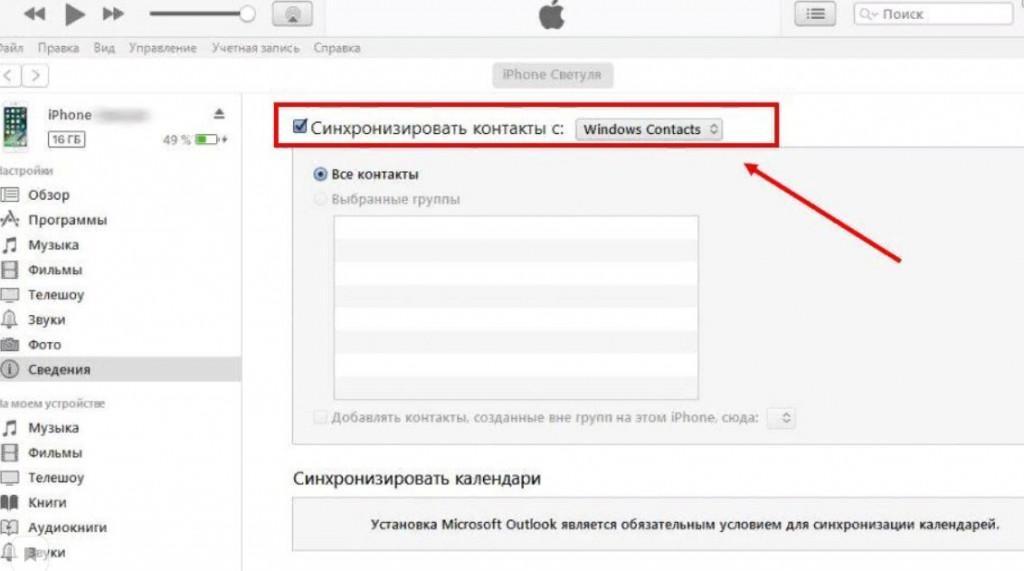
Вам нужно с Вашего телефона сохранить контакты на ПК устройство в формате vcf (Vcard). Теперь переходим на сайт icloud.com и заходим под своей учетной записью, переходим в приложение «Контакты». Нажимаете
Надеемся мы помогли вам с вопросом как перенести контакты с андроид на айфон.
Три способа как быстро перенести контакты из iPhone на Android
Сейчас на рынке представлено множество отличных телефонов на базе Android, так что компания Google и её партнёры, вполне могли убедить вас перейти на один из них со своего надёжного iPhone. Но смена платформы — не всегда такая уж простая задача, особенно перенос контактов с iPhone на Android. К счастью, производители позаботились о ваших основных потребностях, включая о том как перенести контакты. Не позволяйте магазинам брать с вас деньги за выполнение этой простейшей работы и тратить ваше время.
Перенос существующей адресной книги с iPhone на ваше новое устройство под управлением Android не составляет особого труда. Для большей части этого процесса даже не нужен сам смартфон. Вот как выполнить перенос с помощью нескольких базовых инструментов.
- Ваш старый iPhone (и USB кабель от него)
- ПК или Mac с последней версией iTunes или iCloud
- Учётная запись Google
- Новый телефон на базе Android
Как перенести контакты с iPhone в учётную запись Google при помощи iTunes
Прямой перенос контактов на ваш аккаунт Google с помощью iTunes — самый простой способ синхронизации вашей адресной книги с другими платформами. Следуйте нижеприведённым инструкциям.
Примечание: Если вы работаете с Mac на базе последней версии OS X Mavericks, у вас не получится совершить синхронизацию iTunes.
В этом случае воспользуйтесь методом переноса контактов через iCloud.
- Подключите свой iPhone к компьютеру, воспользовавшись 30-пиновым кабелем (iPhone 4s и более ранние модели) или кабелем Lightning (iPhone 5/6/7/8 и более новые модели)
- Откройте iTunes и перейдите к экрану устройства, нажав на кнопку «iPhone» в правом верхнем углу приложения
- Откройте вкладку «Информация об устройстве»
- Поставьте галочку рядом с пунктом «Синхронизировать контакты с»
- Выберите «Контакты Google» из выпадающего меню
- Введите учётные данные своего аккаунта Google и подождите, пока iPhone завершит синхронизацию
Как перенести контакты с iPhone в учётную запись Google при помощи iCloud
Если у вас нет под рукой USB кабеля, или список контактов уже синхронизирован с учётной записью iCloud, можете легко перенести свою адресную книгу посредством этого «беспроводного» метода. Он не столь прямолинеен, как вариант с iTunes, но совсем не сложен.
- Если вы ещё этого не сделали, перейдите на своём iPhone в раздел Настройки > iCloud и активируйте опцию для контактов, чтобы загрузить резервную копию своей адресной книги на облачные сервера Apple
- Со своего компьютера, зайдите на сайт iCloud.com и авторизуйтесь, воспользовавшись учётными данными, связанными с вашим iPhone
- Нажмите «Контакты», чтобы открыть адресную книгу
- Выделите все контакты, нажав Ctrl + A (Cmd + A для пользователей Mac), либо нажмите на иконку шестерёнки в левом нижнем углу и выберите пункт «Выбрать всё»
- Нажмите на иконку шестерёнки в левом нижнем углу, а затем выберите «Экспортировать vCard»
- Выберите имя для своего файла (это будет файл формата .vcf) и скачайте его на свой компьютер
- Откройте Gmail в своём браузере и перейдите в раздел «Контакты», выбрав его в главном выпадающем меню
- В нижней части левого списка выберите «Импортировать контакты…»
- Нажмите «Выбрать файл», а затем найдите .
 vcf файл, который загрузили ранее. После этого нажмите «Импортировать».
vcf файл, который загрузили ранее. После этого нажмите «Импортировать».
Как синхронизировать контакты iPhone с устройством под управлением Android
После синхронизации ваших контактов iPhone с учётной записью Google при помощи описанных выше методов iTunes или iCloud, последним шагом станет перенос вашей адресной книги с серверов Google на устройство под управлением Android. Это можно сделать через меню настроек Android.
- Возьмите своё устройство на базе Android, откройте Настройки > Добавить учётную запись, выберите Google
- Нажмите «Войти» и авторизуйтесь при помощи учётных данных аккаунта Google, который вы уже синхронизировали со списком контактов iPhone
- После входа в учётную запись на своём устройстве Android, поставьте галочку рядом с пунктом «Синхронизировать контакты» и нажмите на стрелку в правом нижнем углу экрана (в некоторых случаях, вам придётся нажать «Завершить»)
- Подождите, пока Android скачает ваши контакты с серверов Google
Вот и всё. Теперь список ваших контактов iPhone должен быть синхронизирован с учётной записью Google, а значит и с любым устройством под управлением Android, которое к нему привязано. Все будущие изменения в списке контактов Gmail или адресной книге Android будут отражаться на всех устройствах.
Как бесплатно перенести контакты с Android на iPhone
Как мы все знаем, список контактов — это самая важная информация на телефоне, если вы общаетесь с другими через электронную почту, текстовые сообщения или телефонный звонок. Таким образом, передача контактов должна быть первым делом, которое вы сделаете, когда приобретете новый телефон. Android предоставляет вам несколько вариантов переноса контактов с одного устройства Android на новое устройство Android, например синхронизацию контактов через учетную запись Google. Точно так же пользователи Apple iPhone могут использовать iCloud для переключения контактов с одного iPhone на другой.
: как перенести контакты телефона Android на iPhone
Шаг 1. Установите и запустите программное обеспечение на компьютере.
Запустите Backuptrans Android Contacts to iPhone Transfer, а затем подключите свой телефон Android и iPhone к компьютеру с помощью USB-кабеля. Затем программа автоматически прочитает все контакты с ваших телефонов и отобразит их в своем главном интерфейсе:
Совет: Если программное обеспечение не может найти подключенное устройство Android, сначала убедитесь, что на устройстве Android включена отладка по USB.Некоторым устройствам Android требуется, чтобы программное обеспечение драйвера USB было установлено в Windows для правильного подключения к ПК. Пожалуйста, обратитесь к ЗДЕСЬ
для получения дополнительной информации. Или вы можете попробовать подключить свой телефон Android через Wi-Fi Шаг 2-A: перенесите все контакты на iPhone
1) Щелкните Android в списке устройств.
2) Перейдите на верхнюю панель инструментов и нажмите кнопку «Android на iPhone» или перейдите в меню «Файл» -> «Передача с телефона на телефон» -> «С Android на iPhone».
Совет. Или вы можете щелкнуть правой кнопкой мыши Android в списке устройств и выбрать «Android to iPhone».
Шаг 2-B: Перенос выбранных контактов на iPhone
1) Проверьте контакты в списке контактов в главном интерфейсе.
2) Перейдите на верхнюю панель инструментов и нажмите кнопку «Android на iPhone» или перейдите в меню «Файл» -> «Передача с телефона на телефон» -> «С Android на iPhone».
Совет. Или вы можете щелкнуть правой кнопкой мыши выбранные контакты и выбрать «Перенести выбранные контакты на iPhone».
Шаг 3. Выберите целевой iPhone, чтобы продолжить.
Выберите целевой iPhone, на который вы хотите переместить контакты.Нажмите Подтвердите , чтобы продолжить.
Готово!
Как легко и быстро! С Backuptans Android Contacts to iPhone Transfer вы даже можете управлять своими контактами iPhone на компьютере. Добавить, установить или удалить контакт iPhone с компьютера. Резервное копирование и экспорт контактов iPhone в файлы документов. Распечатайте контакты iPhone с ПК. Делитесь контактами между iPhone и программами Адресных книг. Переключайте контакты между iPhone.Бесплатно скачайте эту программу и наслаждайтесь.
Пожалуйста, включите JavaScript, чтобы просматривать комментарии от Disqus. комментарии предоставленыКак перенести контакты с Android на iPhone
Если вы используете телефон Android и хотите переключиться на iPhone, или если вы уже перешли с Android на iOS. Возможно, вы захотите перенести все контактные номера вашего Android-устройства, фотографии, музыку, видео, календарь и т. Д. На iPhone и убедиться, что во время этого процесса ничего не потеряно.Перенести ваши контакты, приложения, данные и другие файлы с телефона Android на iPhone непросто.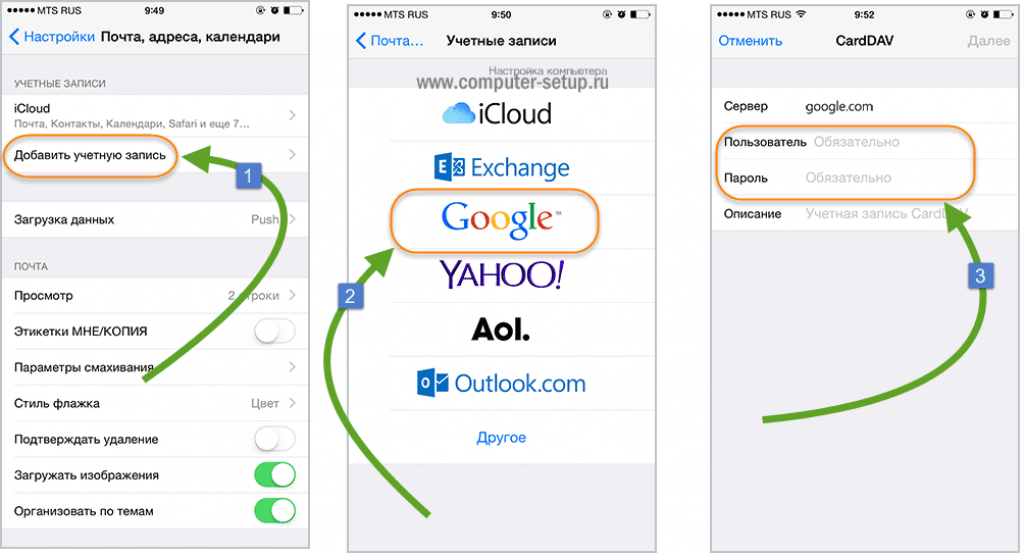 Google играет в этом жизненно важную роль. Даже Apple предлагает приложение для Android, которое поможет вам в этом процессе.
Google играет в этом жизненно важную роль. Даже Apple предлагает приложение для Android, которое поможет вам в этом процессе.
Существуют различные способы переноса контактов с телефона Android на iPhone. В этой статье мы обсудим некоторые из них.
Перенос контактов с Android на iPhone с помощью службы контактов Google
Если у вас есть учетная запись Google, служба контактов Google дает вам простую возможность для резервного копирования телефонных контактов вашего Android-устройства через Google G-cloud.Оттуда вы можете восстановить все свои контакты на новый iPhone. Этот процесс не требует загрузки или покупки какого-либо специального программного обеспечения или приложения.
Прежде всего, перейдите на свое устройство Android Настройки> Учетная запись и синхронизация> Google> Синхронизация учетной записи> Синхронизировать контакты и нажмите кнопку Синхронизировать сейчас (параметры могут различаться в зависимости от устройства или модели). Это создаст резервную копию ваших контактов Android в Google G-Cloud.
Откройте свой iPhone и перейдите в Настройки > Пароль и учетные записи> Gmail .Если он запрашивает адрес электронной почты и пароль, введите его. Теперь включите Переключатель (включить) Контакты для немедленной синхронизации. Когда процесс синхронизации завершится, все ваши контакты Android сохранятся в приложении «Контакты» вашего iPhone.
Восстановить контакты Android на iPhone с помощью «Перенести на iOS»
Приложение Move to iOS Android позволяет переносить контакты, фотографии с камеры, сообщения, видео и другие данные со смартфона Android на новый iPhone, установив беспроводное соединение.
Примечательно, что приложение Move to iOS Android работает только на свежем новом iPhone. Это означает, что этот метод работает только в том случае, если вы используете свой iPhone в качестве нового устройства.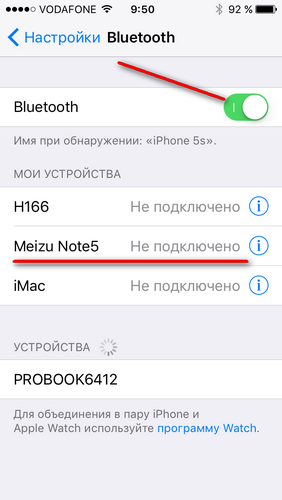 Если вы решили настроить свой iPhone как новый iPhone, вам необходимо удалить все свои данные с iPhone. Для этого перейдите в «Настройки »> «Основные»> «Сброс»> «Стереть все содержимое и настройки» и начните заново.
Если вы решили настроить свой iPhone как новый iPhone, вам необходимо удалить все свои данные с iPhone. Для этого перейдите в «Настройки »> «Основные»> «Сброс»> «Стереть все содержимое и настройки» и начните заново.
Шаг 1
Когда вы начинаете настраивать свой iPhone в первый раз, после нескольких шагов настройки вы увидите страницу Приложения и данные .Теперь на этой странице выберите опцию Переместить данные с Android , это сгенерирует код, который требуется для ввода в телефон Android.
Шаг 2
Теперь загрузите и установите приложение «Переместить в iOS» на свой телефон Android.
Шаг 3
Запустите приложение на своем устройстве Android, нажмите Продолжить , согласитесь с условиями и положениями для доступа к своим контактам, сообщениям и т. Д. После этого нажмите Далее , чтобы ввести код на экран.Теперь введите код, сгенерированный на шаге 1, подождите несколько секунд, чтобы на вашем телефоне Android появился экран Transfer Data .
Шаг 4
Теперь выберите содержимое, которое вы хотите перенести со своего телефона Android на iPhone, и дождитесь завершения процесса передачи. Это займет некоторое время, в зависимости от количества выбранного вами контента. Нажмите на кнопку Продолжить , чтобы завершить процесс Android, завершите другие шаги настройки на вашем iPhone, чтобы наслаждаться передачей данных.
Передача контакта вручную с помощью файла VCF
Большинство людей не любят заниматься облачными операциями. Существует также ручной способ переноса контактов с телефона Android на iPhone. Для этого вам необходимо создать файл VCF и перенести его на свой iPhone. Откройте этот файл VCF и запишите все свои контактные данные. Процесс прост, давайте рассмотрим его.
- Откройте свой телефон Android и запустите приложение Контакты .

- Щелкните кнопку меню (три строки) и выберите Импорт / экспорт> Экспорт в хранилище .
- Создает файл VCF и сохраняет его на телефоне.
- Теперь перенесите этот файл VCF на свой iPhone. Вы можете использовать синхронизацию электронной почты с устройством iOS. Это быстрый и простой шаг без использования кабеля.
- Откройте этот файл VCF, и ваш iPhone предложит вам Добавить все контакты .
- Следуйте инструкциям, и ваши контакты будут перенесены.
Перенос контактов с помощью SIM-карты
Другой способ переноса контактов с телефона Android на iPhone — использование карты nano-SIM (SIM-карты меньшего размера) в обоих устройствах.Все iPhone, начиная с iPhone 5, используют нано-SIM. Этот метод выполняется в автономном режиме без участия какой-либо учетной записи Google. Чтобы перенести контакты с Android на iPhone с помощью SIM-карты, выполните следующие действия:
- Откройте свое устройство Android и запустите приложение Контакты .
- Щелкните кнопку меню (три строки), найдите параметр Import / Export и нажмите на него.
- Теперь нажмите Экспорт на SIM-карту .
Пользователи Samsung заходят в опцию Управление контактами> Импорт / экспорт контактов> Экспорт> SIM-карта . Подождите некоторое время, чтобы завершить экспорт контактов на SIM-карту. Когда экспорт контактов будет завершен, извлеките SIM-карту из смартфона Android и вставьте ее в iPhone.
- Теперь откройте свой iPhone и запустите приложение Settings .
- Щелкните по опции Контакты (в некоторых старых версиях это Почта, Контакты, Календари).
- Нажмите на Импорт контактов с SIM-карты .
По завершении процесса импорта ваши контакты должны быть доступны в приложении «Контакты» на вашем iPhone.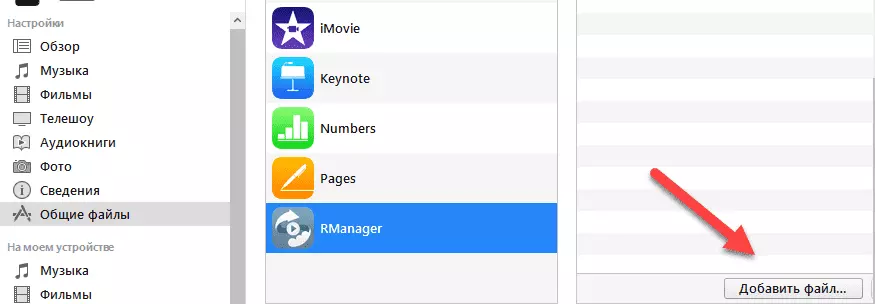
Перенос контактов с Android на iPhone с помощью передачи в 1 клик
Phone Data Transfer — это стороннее программное обеспечение, которое позволяет копировать контакты с телефона Android на iPhone одним щелчком мыши. Все контакты телефона Android могут быть перенесены на iPhone вместе с другими данными, такими как фотографии, видео, чаты сообщений и другие данные.Вы также можете сохранить резервную копию данных Android и восстановить ее на iPhone позже, когда захотите.
Шаг 1
Загрузите и установите Phone Data Transfer Tool на свой персональный компьютер. Он доступен как для операционной системы Windows, так и для Mac. Чтобы загрузить это программное обеспечение для ОС Windows, щелкните здесь, а для Mac OS щелкните здесь. Прежде всего, вам необходимо закрыть резервную копию iCloud и iCloud Drive, прежде чем подключать iPhone к ПК для чтения ваших данных.
Шаг 2
Посмотрите на экран своего телефона и нажмите на Разрешить или доверять . Это позволит приложению Phone Data Transfer читать информацию о вашем устройстве. Теперь перейдите в раздел Phone to Phone Transfer и нажмите Next .
Шаг 3
Это программное обеспечение загружает все данные Android и перечисляет их на средней панели программного обеспечения. Отметьте данные контактов для переноса с телефона Android на iPhone.Если вы хотите передать другие данные, вам необходимо также проверить их и нажать Next .
Перенос контактов с Android на iPhone бесплатно — лучший обзор хоста
Как блоггер, мне нравится использовать свои устройства iOS, iPad и iPhone, чтобы публиковать новые статьи, отвечать на отзывы и комментарии моих посетителей. Недавно я решил перенести контакты с Android на iPhone, в процессе я обнаружил, что WeChat и iTools особенно полезны при переносе контактов с Android на iPhone, с iPhone на Android. Лучше всего то, что оба они бесплатны.
Лучше всего то, что оба они бесплатны.
Перенос контактов с Android на iPhone бесплатно
WeChat — очень популярное приложение для обмена мгновенными сообщениями, доступное для iOS, Android и других ОС и платформ. Вы можете использовать его для синхронизации контактов между разными мобильными телефонами. Прежде чем переносить контакты между разными мобильными телефонами, загрузите этот бесплатный Wechat здесь, если еще не сделали этого.
WeChat просто позволяет вам сначала загружать контакты с Android или iPhone на сервер, а затем вы используете другое устройство для доступа к той же учетной записи WeChat и загрузки загруженных контактов или адресной книги с сервера на локальное устройство.
Запустите WeChat на iPhone или мобильном устройстве Android.
Нажмите на вкладку «Я» >> Настройки >> Общие >> Функции >> Резервное копирование контактов >> Перейти к резервному копированию контактов
Выберите вариант резервного копирования, вы можете загрузить адресную книгу со своего iPhone или Android на сервер Wechat.
Теперь загрузите и запустите WeChat на другом устройстве. Войдите в WeChat, используя тот же идентификатор учетной записи и пароль. Вы можете выбрать вариант восстановления и загрузить адресную книгу с сервера WeChat на свой iPhone или Android.
Я не могу вспомнить, рекомендовал ли я этот бесплатный инструмент для управления iPhone и iPad в предыдущих публикациях. Лично я часто использую его в повседневной жизни. Любой, кто хочет перенести контакты с компьютера на iPhone без iTunes, может попробовать этот бесплатный инструмент. Вы также можете использовать iTools для передачи других данных, таких как фотографии, книги, видео и т. Д.
Подключите iPhone к ПК через USB-кабель для передачи данных.
Запустите iTools на ПК, ваш iPhone появится на левой боковой панели.Это похоже на iTunes.
Нажмите «Информация», перейдите в «Контакты» в области основного интерфейса, нажмите «Импорт / экспорт», вы найдете параметры для импорта контактов с компьютера и других внешних источников на iPhone. Вы можете импортировать контакты из файлов Outlook, Gmail, CSV или VCF на свой iPhone через iTools.
Вы можете импортировать контакты из файлов Outlook, Gmail, CSV или VCF на свой iPhone через iTools.
Помимо синхронизации контактов с iPhone, этот бесплатный инструмент также может помочь вам передавать или управлять другими данными, такими как закладки iPhone, сообщения, календари.
Получите этот бесплатный инструмент для переноса контактов, сообщений и других данных для iPhone / iPad / iPod ниже:
Важные советы по использованию iTools для iOS
Не используйте свой iPad или iPhone для загрузки iTools по указанной выше ссылке, iTools для iOS по сути является еще одним «магазином приложений».Вы можете использовать его для загрузки приложений в Интернете без App Store, без взлома или Apple ID, однако версия iOS iTools не может помочь вам управлять или передавать файлы iPhone или iPad.
СвязанныеКак перенести контакты с Android на iPhone в режиме реального времени?
Несколько лет назад перенести контакты с Android на iPhone было непросто. Но сейчас мы живем в 2020 году, и Apple, и Google приложили усилия для улучшения кроссплатформенной совместимости между своими операционными системами.
Кстати, вы можете легко синхронизировать контакты при переключении на новый iPhone, причем в режиме реального времени. Само собой разумеется, что эти методы будут работать и для iPad, даже если он теперь работает под управлением iPadOS.
Также читайте: Как включить уведомление о «беге воды» на iOS 14?
Как перенести контакты с Android на iPhone в реальном времени?
Этот метод синхронизации контактов довольно популярен и может быть полезен для новых пользователей iOS, которым не нужно много хлопот. Вам не нужно загружать какой-то файл и загружать его в свою учетную запись iCloud; все происходит в мгновение ока.
Для автоматического импорта контактов в iPhone можно выполнить следующие действия:
- На iPhone откройте приложение Settings .

- Прокрутите вниз и перейдите к Пароли и учетные записи .
- Затем нажмите Добавить учетную запись и выберите Google на следующем экране.
- Нажмите Продолжить , когда появится запрос.
- После этого введите данные своей учетной записи Gmail во всплывающем окне браузера.
- Затем выберите данные, которые вы хотите синхронизировать, из своей учетной записи Gmail.
- Нажмите на опцию Сохранить в правом верхнем углу.
После завершения настройки контакты из вашей учетной записи Gmail начнут отображаться в вашем списке контактов iPhone. Кроме того, есть другие данные, такие как заметки и календари, которые вы можете перенести с Android на iPhone.
Тестирование Android на iPhone в реальном времени Синхронизация с Google
Важно отметить, что эти контакты все еще находятся в вашей учетной записи Google.Здесь вы можете перейти в «Настройки»> «Контакты»> «Учетная запись по умолчанию»> «Выбрать Gmail по умолчанию». Теперь все новые контакты, сохраненные на устройстве, будут добавлены в вашу учетную запись Google.
Если по умолчанию используется iCloud, в конечном итоге вы создадите беспорядок, поэтому лучше хранить все контакты в одном месте.
А теперь самое лучшее. С этого момента вам не нужно прилагать усилия для синхронизации контактов Android с iPhone в будущем.
Чтобы проверить, работает ли синхронизация в реальном времени без каких-либо проблем, когда я создаю новый контакт на моем устройстве Android (Google Контакты), он появляется на моем iPhone в мгновение ока.
Таким же образом, когда я создаю новый контакт на своем iPhone, он автоматически отображается в моих контактах Google и, в конечном итоге, на других устройствах Android, связанных с ним. Я не думаю, что синхронизация ваших контактов Android с iPhone была бы более простой, чем это.
Однако эти контакты не будут отображаться на других ваших устройствах iOS, поскольку они не синхронизируются с вашей учетной записью iCloud.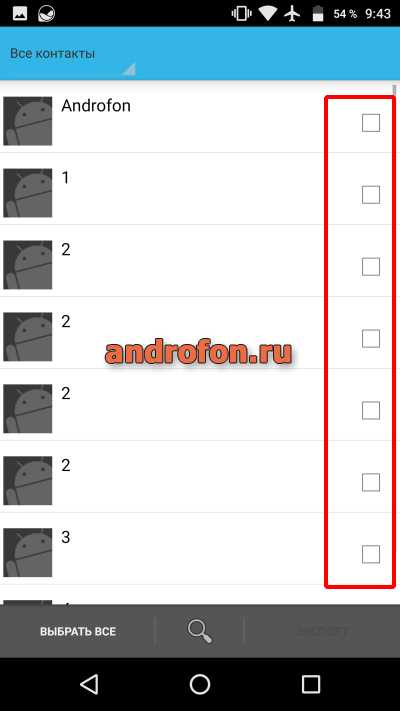 Для этого вы можете прочитать методы, указанные ниже.
Для этого вы можете прочитать методы, указанные ниже.
Как скопировать контакты на iPhone с помощью VCF (vCard)?
Теперь, если вы планируете перейти на iPhone навсегда, вам потребуется синхронизировать ваши контакты с учетной записью iCloud.Итак, вот старый добрый метод использования файла VCF для отправки контактов Android на iPhone. Вы можете выполнить шаги, указанные ниже:
- На стандартном телефоне Android откройте приложение Контакты .
- Нажмите кнопку меню гамбургера в верхнем левом углу> нажмите Настройки .
- Теперь прокрутите вниз и нажмите кнопку Export .
- Затем введите имя файла VCF, который будет сохранен в папке Загрузки.
Теперь вы можете отправить этот файл VCF по почте на свой iPhone.Чтобы добавить контакты, просто откройте файл, и ваш iPhone автоматически скопирует все контакты.
Здесь мы подробно описали метод с использованием приложения «Контакты» на стандартном Android. Но если вы используете приложение контактов от производителя вашего устройства, например Samsung, Xiaomi и т. Д., Вы можете создать файл VCF из соответствующего приложения для переноса контактов на новый iPhone.
Как перенести данные с Android на iPhone через приложение «Переместить на iOS»?
Если синхронизация данных через облако не для вас, то есть другой способ переноса контактов с Android на iPhone.Из трех приложений, которые Apple разработала для устройств Android, одно из них называется Move to iOS и выполняет именно то, что написано в его названии.
Move to iOS выполняет резервное копирование контактов, сообщений, закладок, календарей, фотографий и видео с камеры, учетных записей электронной почты с вашего устройства Android на iPhone или iPad локально через Wi-Fi.
Для начала вы можете скачать приложение из Google Play. Затем необходимо выполнить резервное копирование, пока вы настраиваете iPhone. Когда вы находитесь на экране Apps & Data , нажмите на Move Data from Android и следуйте инструкциям.
Когда вы находитесь на экране Apps & Data , нажмите на Move Data from Android и следуйте инструкциям.
Однако это и обратная сторона приложения. Если ваш iPhone уже настроен, вам придется стереть данные с устройства, чтобы скопировать данные с Android. В зависимости от объема данных процесс переноса с Android на iPhone может занять больше или меньше времени для разных пользователей.
Здесь, если приложение Move to iOS не работает, вам необходимо убедиться, что оба устройства заряжаются, чтобы приложение Move to iOS работало бесперебойно. Во время процесса переноса вы вручную выбираете / отменяете выбор данных, которые вам нужно переместить.Например, вы можете переключить контакты в одиночку.
Итак, это были способы, с помощью которых вы можете импортировать контакты на iPhone со своего Android-устройства или учетной записи Google. И здесь я снова предлагаю самый простой и эффективный способ — синхронизировать Gmail. Таким образом, вы можете синхронизировать все свои контакты на устройствах Android и iOS, при этом платформа не будет препятствием.
Что вы думаете об усилиях Apple по обеспечению кроссплатформенной совместимости? Если вам есть что добавить, не стесняйтесь отбросить свою мысль?
Благодаря мощному межплатформенному обмену данными, беспроводной передаче файлов без необходимости использования сети Wi-Fi или мобильных данных, Share it стал лучшим приложением для передачи данных для более чем 800 миллионов пользователей.У него даже есть встроенный музыкальный проигрыватель для пользователей iPhone. И, что самое главное, это бесплатно. Таким образом, вы экономите на решении для передачи данных с мобильного телефона премиум-класса.
Мне было очень весело делиться файлами с другими пользователями смартфонов с помощью этого легкого, быстрого, но мощного приложения для обмена файлами. Например, с его помощью можно отправлять фотографии и видео с iPhone на телефоны Android. Нет необходимости в сети Wi-Fi, данных мобильного телефона, подключения к Интернету или какого-либо кабеля, файлы можно копировать с одного телефона на другой без проводов.
Например, с его помощью можно отправлять фотографии и видео с iPhone на телефоны Android. Нет необходимости в сети Wi-Fi, данных мобильного телефона, подключения к Интернету или какого-либо кабеля, файлы можно копировать с одного телефона на другой без проводов.
За исключением фотографий и видео в папке «Фотопленка», с помощью этого бесплатного приложения для передачи файлов можно также поделиться своими контактами и телефонными номерами на iPhone. Он будет немного отличаться по сравнению с передачей мультимедиа, но в основном они одинаковы.
Как мы уже упоминали выше, существует много общего при передаче всех видов данных с помощью этого приложения. Чтобы поделиться контактами или номерами телефонов на iPhone, вам необходимо попросить вашего друга, который использует Shareit ap на своем устройстве Android, включить режим приема данных, чтобы вы могли подключить свой iPhone к точке доступа на его телефоне Android и перейти к выбирать и отправлять контакты со своего iPhone на другие телефоны Android.Ознакомьтесь с подробностями ниже.
Шаг 1. Настройка точки доступа на телефоне Android
Запустите приложение Shareit на устройстве Android, нажмите кнопку Получить на главном экране, приложение для передачи файлов автоматически настроит мобильную точку доступа на вашем телефоне и переведет ваш телефон в режим приема данных.
Шаг 2. Подключите iPhone к точке доступа телефона Android
Пользователю iPhone необходимо подключить устройство к точке доступа, созданной на телефоне Android из Настройки >> Wi-Fi или WLAN .
Шаг 3. Выберите контакты на iPhone и отправьте на Android
Запустите приложение Shareit на iPhone, выберите кнопку Отправить на главном экране, затем переключитесь с вкладки Фото на вкладку Контакт , где вы можете найти, выбрать любой или все контакты на вашем iPhone, наконец, нажмите кнопку OK , чтобы передать все выбранные контакты с iPhone на телефон Android.
Обмен файлами и документами на iPhone с пользователями Android
Shareit — бесплатное приложение для передачи файлов.Он предлагает нам быстрое решение для обмена фотографиями, передачи видео и обмена контактами. Однако вы могли заметить, что многие другие типы файлов и документов остались позади, такие как SMS, чаты WhatsApp, голосовые заметки, музыкальные песни, документы PDF. Если у вас все еще есть какие-либо другие вопросы о передаче или обмене данными между мобильными телефонами, компьютерами, планшетами, оставьте нам сообщение в разделе комментариев ниже.
Связанные страницыКак перенести контакты с Android на iPhone
Когда вы переключаетесь с телефона Android на iPhone, вам нужно перенести контакты.Хотя Android и iOS — две разные операционные системы, перемещать контакты легко — и вы можете делать это по-разному. Просто следуйте нашим инструкциям.
Как перенести отдельные контакты с Android на iPhone
В некоторых случаях вам может понадобиться переместить только один или несколько контактов, а не весь список. Самый простой способ сделать это — использовать опцию общего доступа в приложении «Контакты»:
- На телефоне Android откройте приложение «Контакты» и контакт, который вы хотите скопировать.
- Нажмите «Поделиться» внизу экрана.
- Разрешить поделиться контактом по электронной почте. Затем отправьте vCard как вложение на свой адрес электронной почты.
- На iPhone откройте электронное письмо и загрузите файл vCard.
Используйте счетчик синхронизации Google для переноса контактов с Android на iPhone
Если у вас есть несколько контактов для передачи, один из способов сделать это — использовать вашу учетную запись Google.Как пользователь Android у вас уже должен быть такой контакт (если это не так, зарегистрируйтесь в Google или используйте другой метод для переноса контактов).
- На телефоне Android убедитесь, что вы вошли в свою учетную запись Google.
- Откройте «Настройки» телефона, затем нажмите «Учетные записи» и «Google».
- Перейдите в «Синхронизировать контакты» и активируйте эту опцию. Подождите, пока Google синхронизирует ваши контакты.
- На вашем iPhone откройте приложение «Настройки» и прокрутите вниз до «Пароли и учетные записи» (в более старых версиях: «Почта, контакты, календари»).
- Нажмите «Добавить учетную запись», а затем «Google». Войдите в свою учетную запись Google.
- Gmail появится в списке «Учетные записи». Щелкните его, чтобы открыть настройки Gmail.
- Найдите опцию «Контакты» и активируйте ее, переместив переключатель. Ваши контакты будут синхронизированы с вашим iPhone.
Перенос контактов через iTunes
Этот метод аналогичен описанному выше, но вам не нужно входить в Google на своем iPhone. Вместо этого вы будете использовать iTunes.
- Перед началом передачи убедитесь, что контакты с вашего телефона Android синхронизированы с вашей учетной записью Google: на телефоне Android перейдите в «Настройки», затем нажмите «Учетные записи» и «Google».Активируйте опцию «Синхронизировать контакты» и дождитесь, пока Google синхронизирует контакты.
- При необходимости загрузите последнюю версию iTunes на свой компьютер.
- Подключите iPhone к компьютеру и запустите iTunes.
- На панели вверху экрана выберите свое устройство. Затем нажмите «Информация» на левой боковой панели.
- Включите опцию «Синхронизировать контакты с». В раскрывающемся меню выберите «Google Контакты». Войдите в свою учетную запись Google (если вы еще не вошли в систему).
- Подождите, пока iTunes синхронизирует контакты
Перемещение контактов с Android на iPhone с помощью SIM-карты
Использование SIM-карты для переноса контактов также возможно.Но сначала вы должны убедиться, что SIM-карта, которую вы использовали с телефоном Android, также подходит для iPhone (поскольку SIM-карты бывают разных размеров). Если SIM-карта подходит к обоим телефонам, выполните следующие действия:
Если SIM-карта подходит к обоим телефонам, выполните следующие действия:
- Откройте приложение «Контакты» на телефоне Android.
- Откройте меню вверху экрана (три горизонтальные линии).
- Нажмите «Управление контактами». В зависимости от вашей версии Android и устройства вы должны увидеть опцию «Импорт или экспорт контактов» или аналогичную.
- Экспортируйте контакт на SIM-карту.
- Извлеките SIM-карту из телефона Android и вставьте ее в iPhone.
- На вашем iPhone откройте приложение «Настройки» и перейдите в «Контакты» (в более старых версиях: «Почта, Контакты, Календари»).
- Нажмите «Импортировать контакты с SIM-карты».
Копирование контактов с Android на iPhone с помощью файла VCF
Аналогично (с использованием SIM-карты) вы можете передавать свои контакты с помощью файла vCard (.vcf):
- Откройте «Контакты» на телефоне Android.
- Откройте меню в верхней части экрана (три горизонтальные линии) и нажмите «Управление контактами».
- Вы найдете возможность экспортировать свои контакты. Вместо того, чтобы экспортировать их на SIM-карту, выберите вариант экспорта их в виде файла VCF во внутреннюю память телефона.
- Теперь в вашем телефоне есть файл «Contacts.vcf». Найдите его и отправьте на свой адрес электронной почты.
- На вашем iPhone откройте электронную почту и файл VCF.
- Ваш iPhone спросит вас, хотите ли вы «Добавить все контакты». Следуйте инструкциям на экране, чтобы скопировать контакты.
Используйте приложение для переноса контактов с Android на iPhone
Вместо того, чтобы перемещать контакты самостоятельно, вы можете использовать приложение и позволить ему делать всю работу. Вот еще несколько (бесплатных) приложений, которые вы можете использовать:
Как перенести контакты с Android на iPhone SE 2020?
Новый iPhone SE оснащен современными чипами с
тот же чип A13 Bionic, что и iPhone 11, и, безусловно, обеспечит хорошее впечатление, так что вы просто получите его на замену своему текущему телефону Android.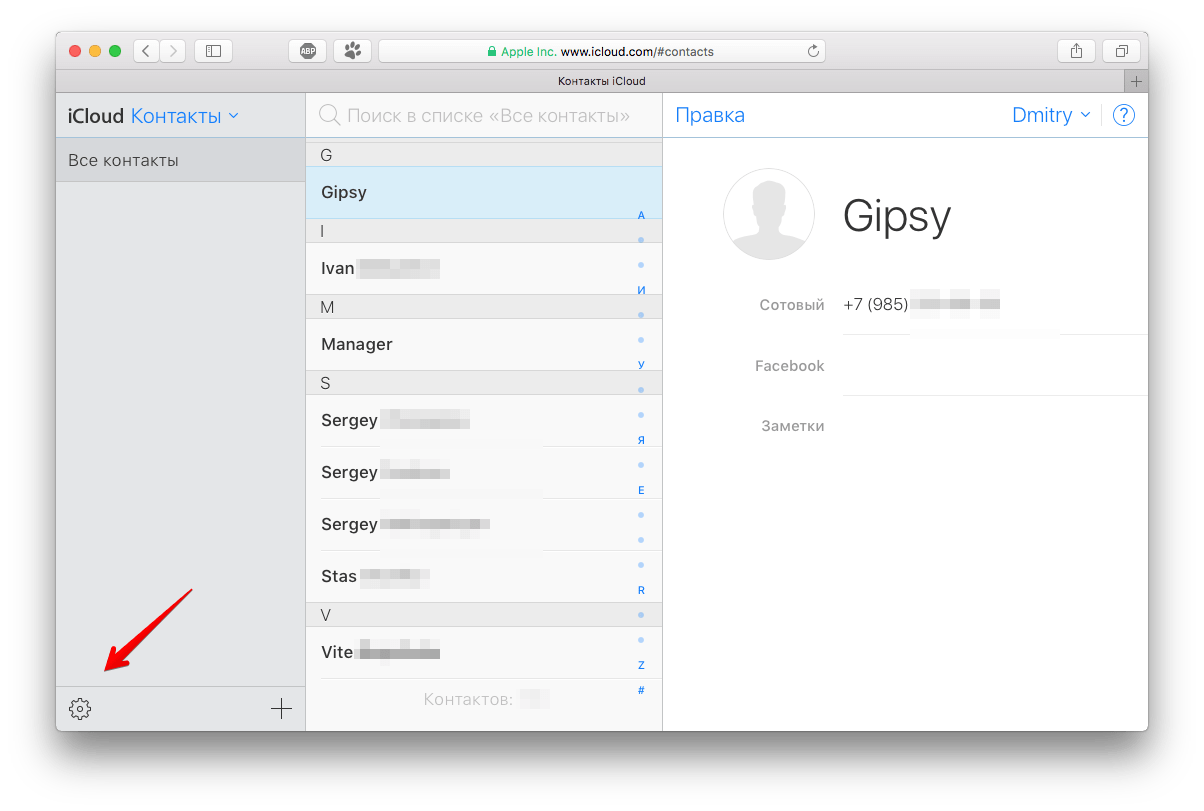 Теперь первое, что вам нужно сделать, это перенести данные с Android на iPhone SE. В этой статье я покажу вам, как перенести контакты
с Android на iPhone SE 2020.
Теперь первое, что вам нужно сделать, это перенести данные с Android на iPhone SE. В этой статье я покажу вам, как перенести контакты
с Android на iPhone SE 2020.
Примечание: Если вы хотите перенести контакты с Android на iPhone SE после настройки, вы можете обратиться к методам 2, 3, 4, чтобы получить решение.
Метод 1. Перенос контактов с Android на iPhone SE 2020 через «Перемещение на iOS»
Приложение «Перемещение на iOS» — это официальное приложение, разработанное Apple, чтобы помочь пользователям переключаться с устройства Android на новый iPhone по беспроводной сети.Вы можете использовать это приложение для передачи контактов и других данных, таких как история сообщений, фото и видео с камеры, веб-закладки, учетные записи электронной почты и календари.
Подготовка:
>> Если вы уже настроили
iPhone, вы должны перейти в Настройки > Общие > Сбросить > Стереть все содержимое и настройки для перезапуска.
>> Загрузите приложение Move to iOS из Google Play Store на свой телефон Android и убедитесь, что
Wi-Fi включен.
Шаги по перемещению контактов с Android iPhone SE 2020
1. Настройте iPhone SE 2020, пока не увидите экран «Приложение и данные » > Выберите «Переместить данные с Android ».
2. На телефоне Android: Откройте приложение «Переместить в iOS»> нажмите Продолжить > Прочтите условия использования появятся и нажмите Согласен > Нажмите Далее в правом верхнем углу угол экрана «Найдите свой код».
3. На вашем iPhone SE: Нажмите Продолжить на экране «Перемещение с Android»> дождитесь появления десятизначного или шестизначного кода.
4. На телефоне Android: Введите код, который отображается на iPhone> Подождите, пока не появится экран передачи данных> Выберите контент, который вы хотите передать, и нажмите Далее .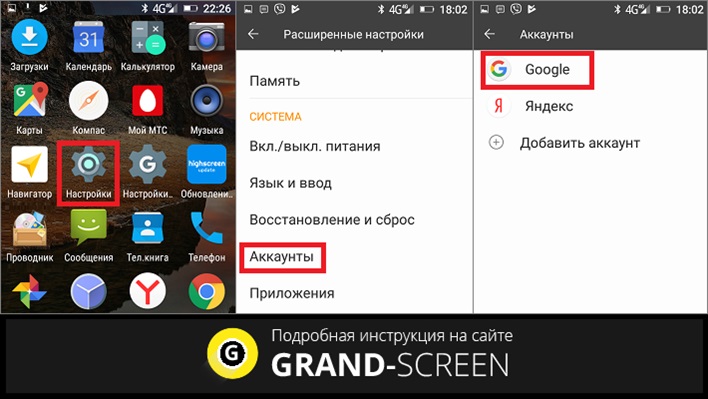
Примечание: Пожалуйста, оставьте оба устройства в покое до тех пор, пока на вашем устройстве iOS не закончится полоса загрузки, даже если ваш Android показывает, что процесс завершен.
5. Вся передача может занять некоторое время в зависимости от того, сколько контента вы перемещаете.Когда вы видите, что полоса загрузки заканчивается на iPhone SE, нажмите Готово на телефоне Android > коснитесь Продолжить на iPhone и следуйте инструкциям на экране, чтобы завершить процесс настройки.
Метод 2. Перенос контактов с Android на iPhone SE 2020 с SIM-картой
Если ваш телефон Android использует SIM-карту того же размера, что и ваш iPhone SE, вы можете попробовать переместить контакты с Android на iPhone SE 2020 с помощью SIM-карты. карта. Сначала экспортируйте контакты телефона Android на SIM-карту, а затем импортируйте контакты на iPhone.
На телефоне Android: Перейдите в приложение Контакты и найдите Импорт / экспорт контактов > выберите вариант Экспорт на SIM-карту .
На вашем iPhone SE: Вставьте SIM-карта> перейдите в Настройки > нажмите Контакты > нажмите Импортировать контакты с SIM-карты .
Метод 3. Перенос контактов с Android на iPhone SE 2020 с помощью Google
Если вы уже синхронизировали контакты телефона Android со своей учетной записью Google, перенос контактов на новый iPhone SE будет проще простого.Вы можете просто включить синхронизацию контактов Gmail, чтобы они отображались на вашем iPhone. У вас нет аккаунта Google? Щелкните здесь, чтобы создать его.
Шаг 1. Синхронизация контактов телефона Android с Google
Перейдите в настройки > Выберите учетную запись и синхронизируйте или аналогичный
> Google > Войдите в свою учетную запись Google> Включите синхронизацию контактов.
Шаг 2. Синхронизация контактов с iPhone SE
На вашем iPhone SE: Перейдите в «Настройки » > нажмите «Учетные записи ». И пароли > Нажмите Добавить учетные записи > Выберите Google > Введите необходимую информацию и нажмите Далее > Нажмите Сохранить , когда ваша учетная запись подтверждена> Включите опцию синхронизации Контакты .
Примечание: Если у вас есть контакты, синхронизированные с другими службами, такими как Yahoo или Exchange, вы также можете воспользоваться описанными выше шагами для синхронизации контактов.
Метод 4. Перенос контактов с Android на iPhone SE через почту
Этот метод рекомендуется, если вы хотите перенести несколько контактов. Вы должны сначала написать по электронной почте контакты себе на свой телефон Android, а затем загрузите контакты на свой iPhone SE. Следуйте инструкциям ниже, чтобы скопировать контакты с Android на iPhone SE по электронной почте.
На вашем телефоне Android: Перейдите в приложение Контакты > Найдите Импорт / экспорт контактов или аналогичный> Нажмите Экспорт в хранилище , который сохранит ваши контакты как VCF файл, который можно открыть на iPhone> Затем выберите Поделиться видимыми контактами / Поделиться визитками через или аналогичный> Выберите контакты, которыми вы хотите поделиться, и отправьте их по электронной почте.
На вашем iPhone SE: Откройте приложение Mail , чтобы проверить электронную почту> Нажмите, чтобы открыть файл VCF> Затем вы получите возможность добавлять контакты из почты в приложение Контакты .Выберите Создать новый контакт или Добавить к существующему контакту в соответствии с вашими потребностями.
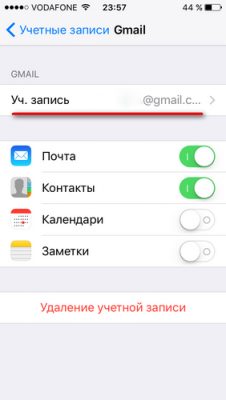 Если вы включили двухэтапную аутентификацию, вам необходимо создать и ввести пароль для конкретного приложения.
Если вы включили двухэтапную аутентификацию, вам необходимо создать и ввести пароль для конкретного приложения.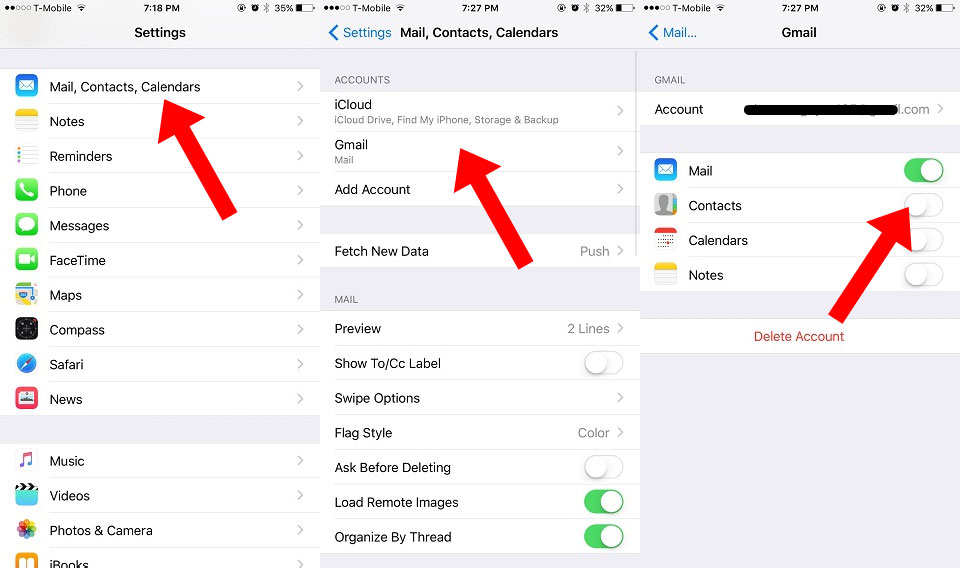
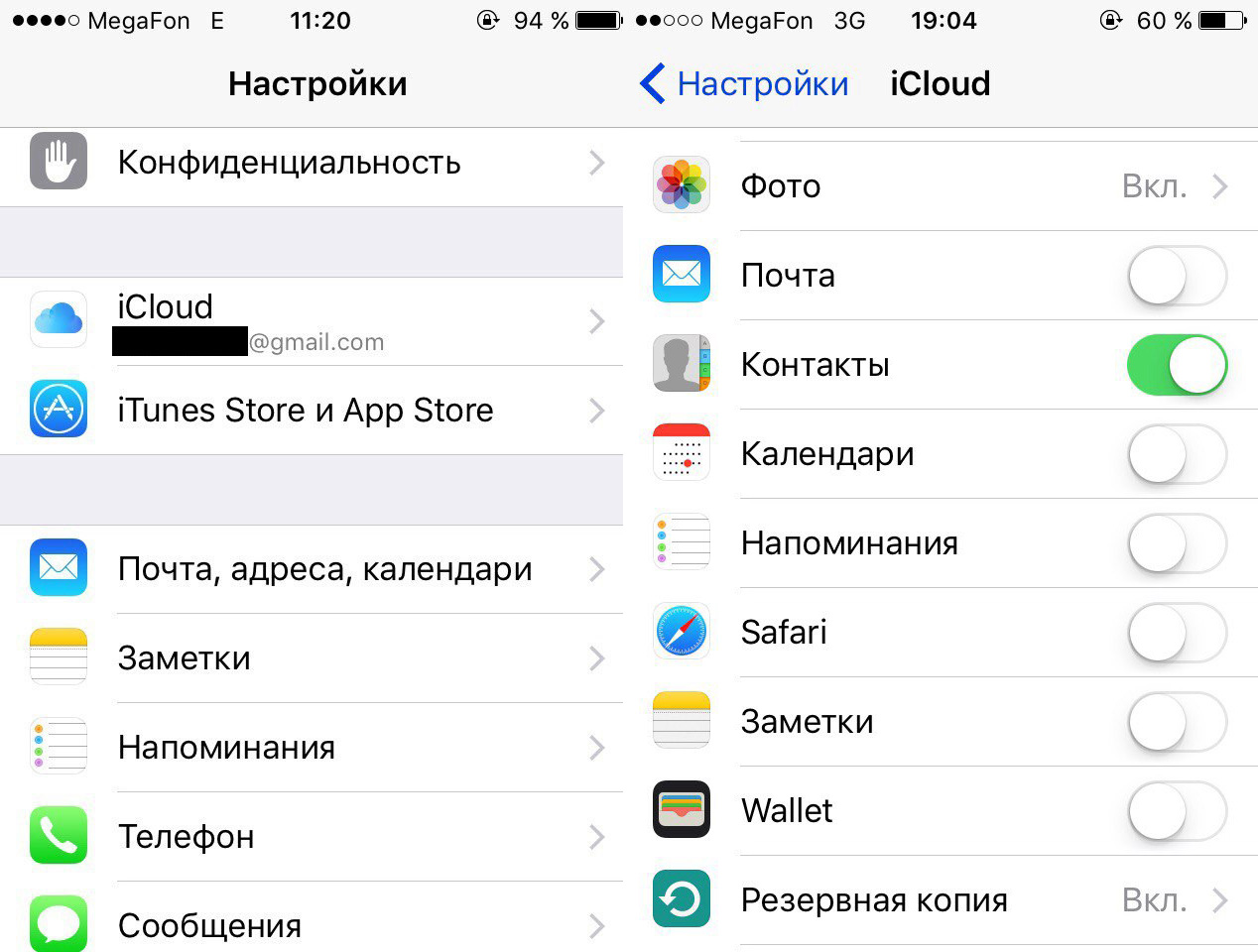
 В этом случае воспользуйтесь методом переноса контактов через iCloud.
В этом случае воспользуйтесь методом переноса контактов через iCloud. vcf файл, который загрузили ранее. После этого нажмите «Импортировать».
vcf файл, который загрузили ранее. После этого нажмите «Импортировать».

Ваш комментарий будет первым